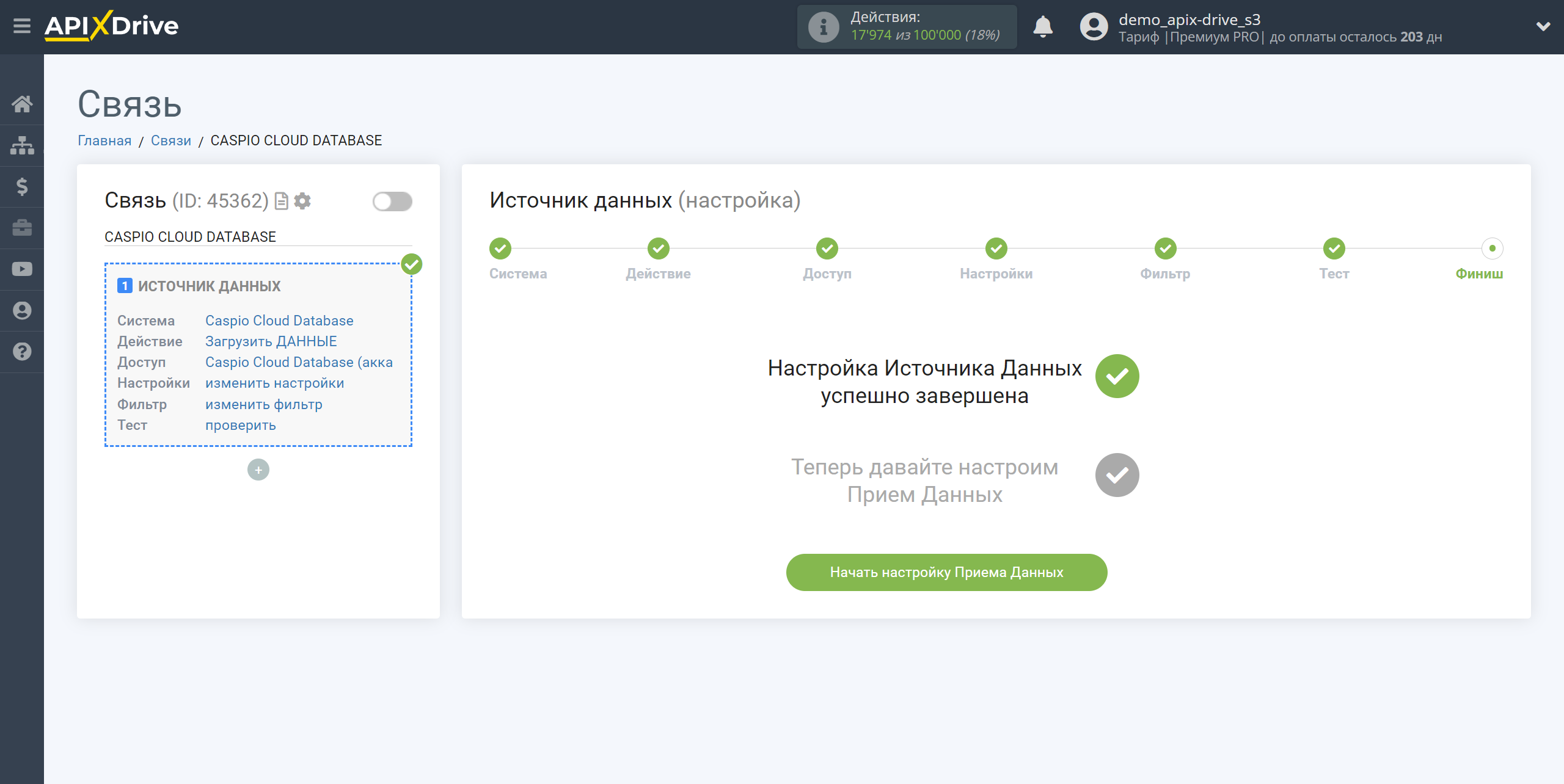Настройка Caspio Cloud Database
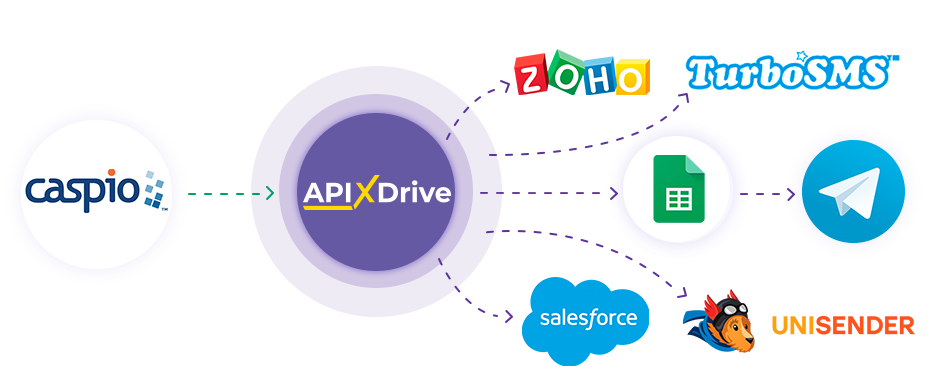
Интеграция позволяет загружать данные по новым, измененным или удаленным строкам таблицы из Caspio Cloud Database. Например, вы можете передавать данные по новым строкам в GoogleSheets или CRM или дублировать их в группу с менеджерами в Телеграм. Интеграция позволит вам максимально эффективно автоматизировать процесс обработки данных с помощью разных сервисов, которые вы используете.
Давайте пройдем весь этап настройки Caspio Cloud Database вместе!
Навигация:
1. Какие данные можно получать из Caspio Cloud Database?
2. Как подключить аккаунт Caspio Cloud Database к ApiX-Drive?
3. Ссылка для Приема данных.
4. Пример по одной из строк в вашей таблице.
Для того, чтобы начать настройку новой связи кликните "Создать связь"

Выберите систему в качестве Источника данных. В данном случае, необходимо указать Caspio Cloud Database.
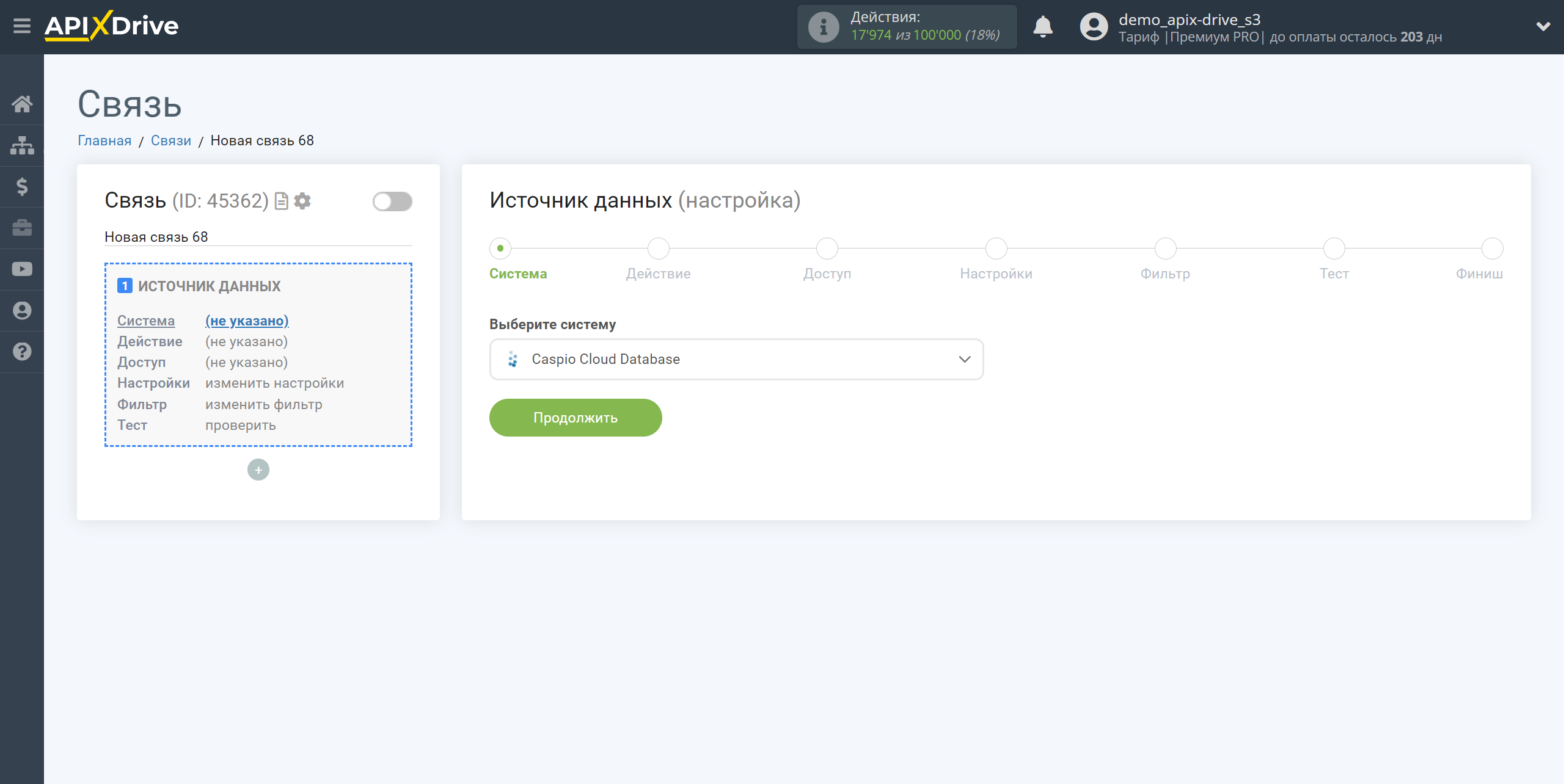
Далее, необходимо указать действие, "Загрузить ДАННЫЕ".
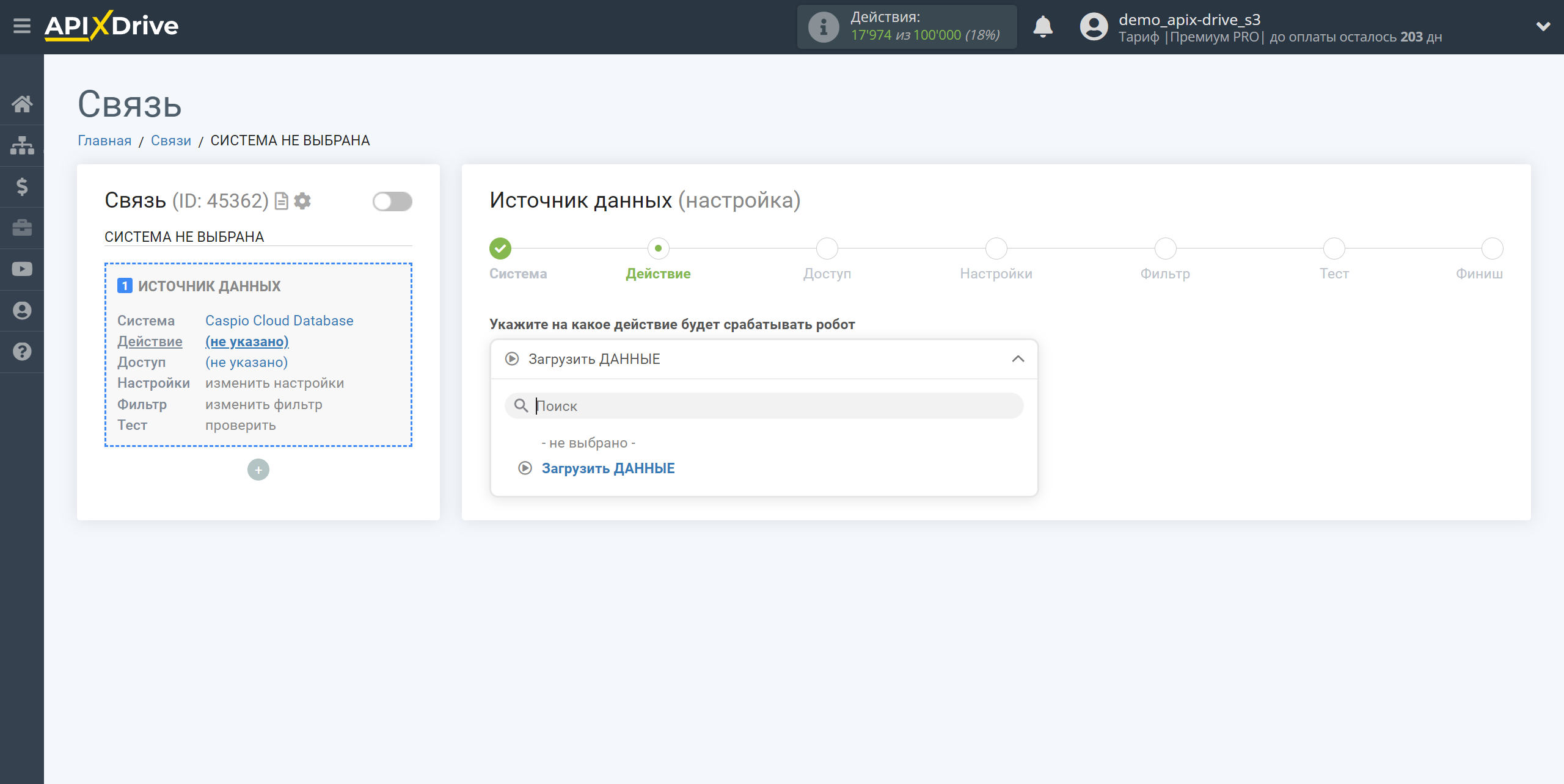
Следующий шаг - выбор аккаунта Caspio Cloud Database, из которого будет происходить выгрузка данных.
Если нет подключенных логинов к системе кликните "Подключить аккаунт".
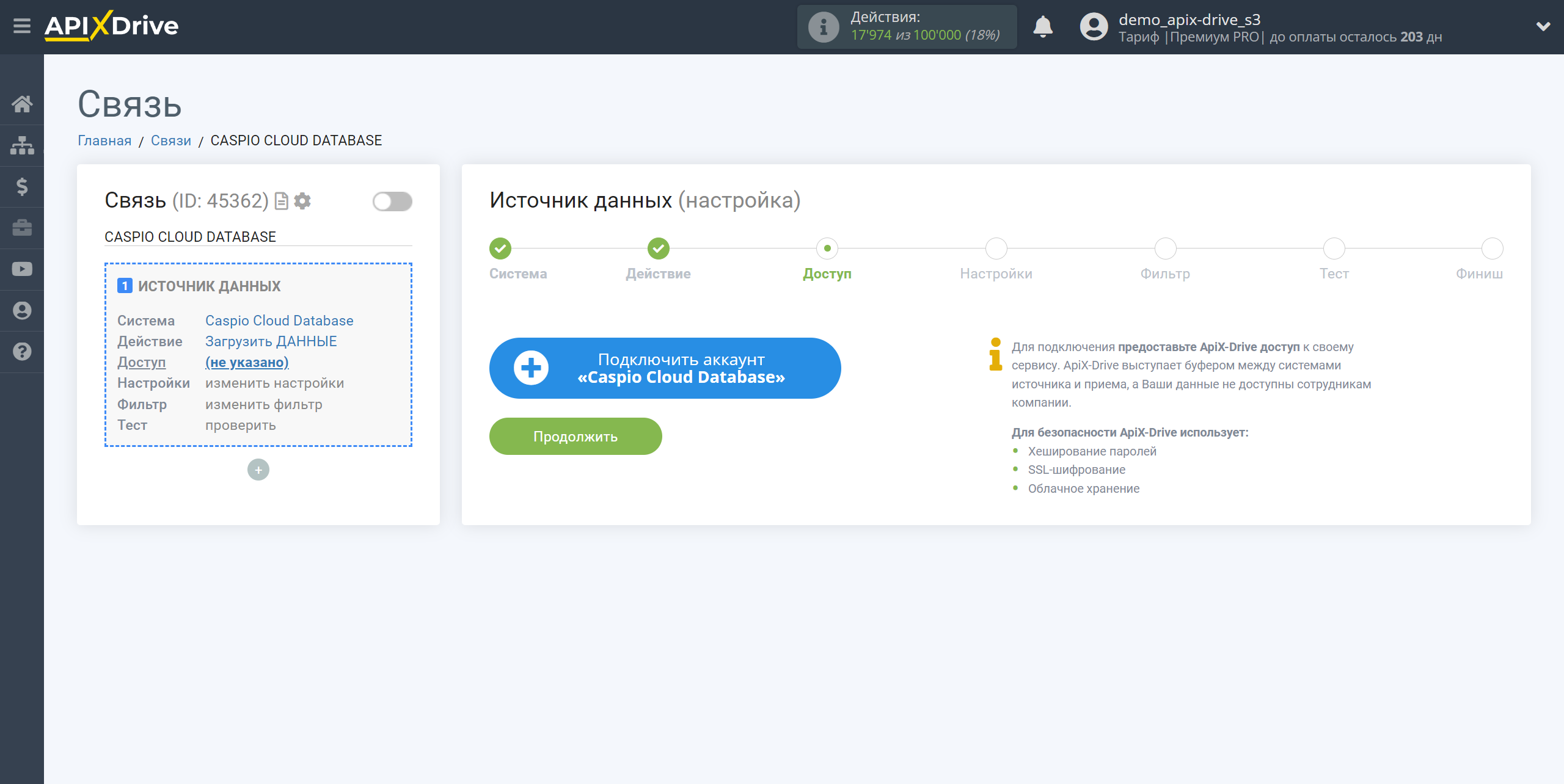
Укажите название вашего аккаунта (если необходимо) и кликните "Сохранить".
После этого произойдет перезагрузка страницы и сохраненный аккаунт автоматически будет выбран.
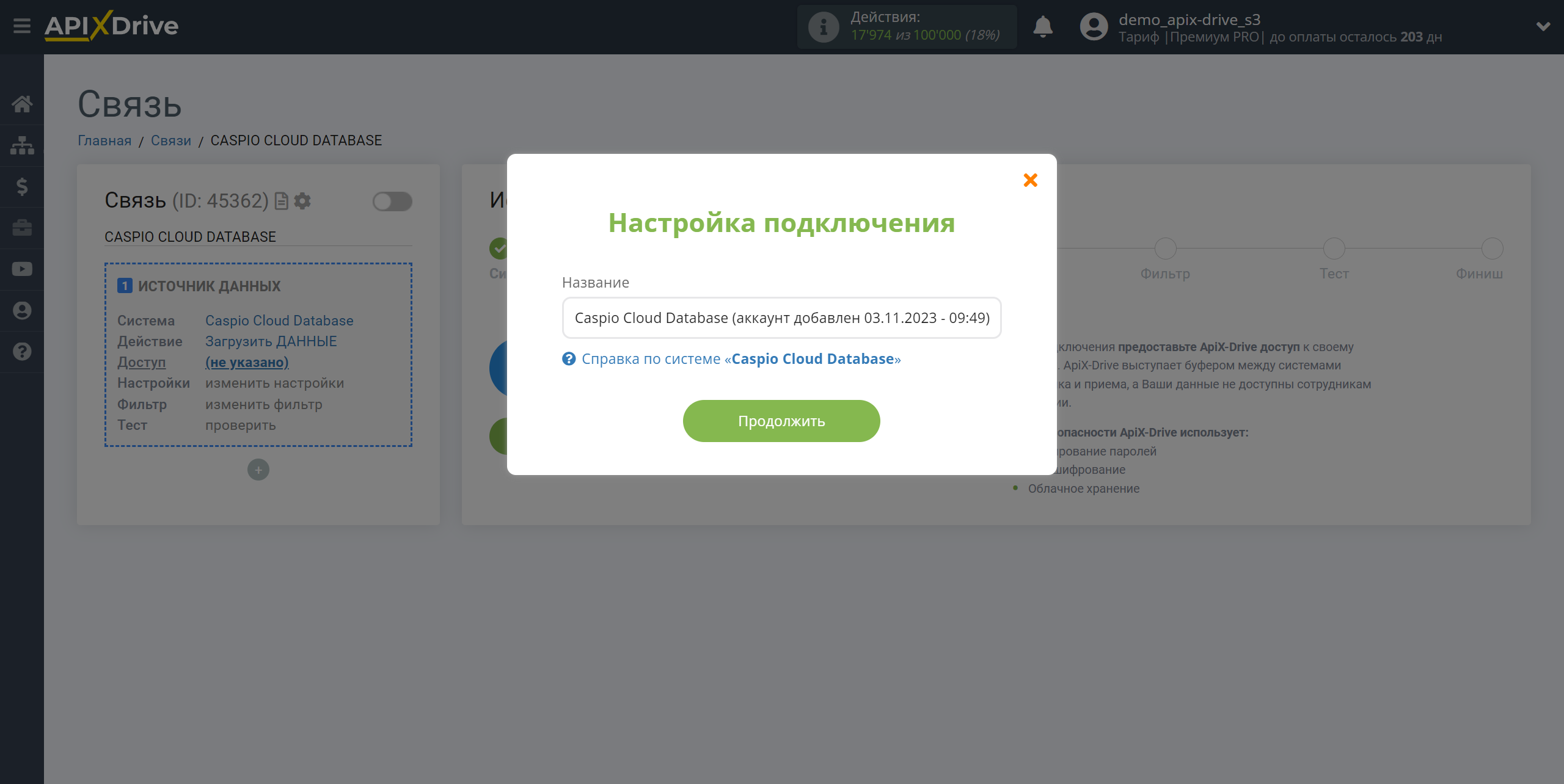
Если этого не произошло, выберите созданный аккаунт в списке.
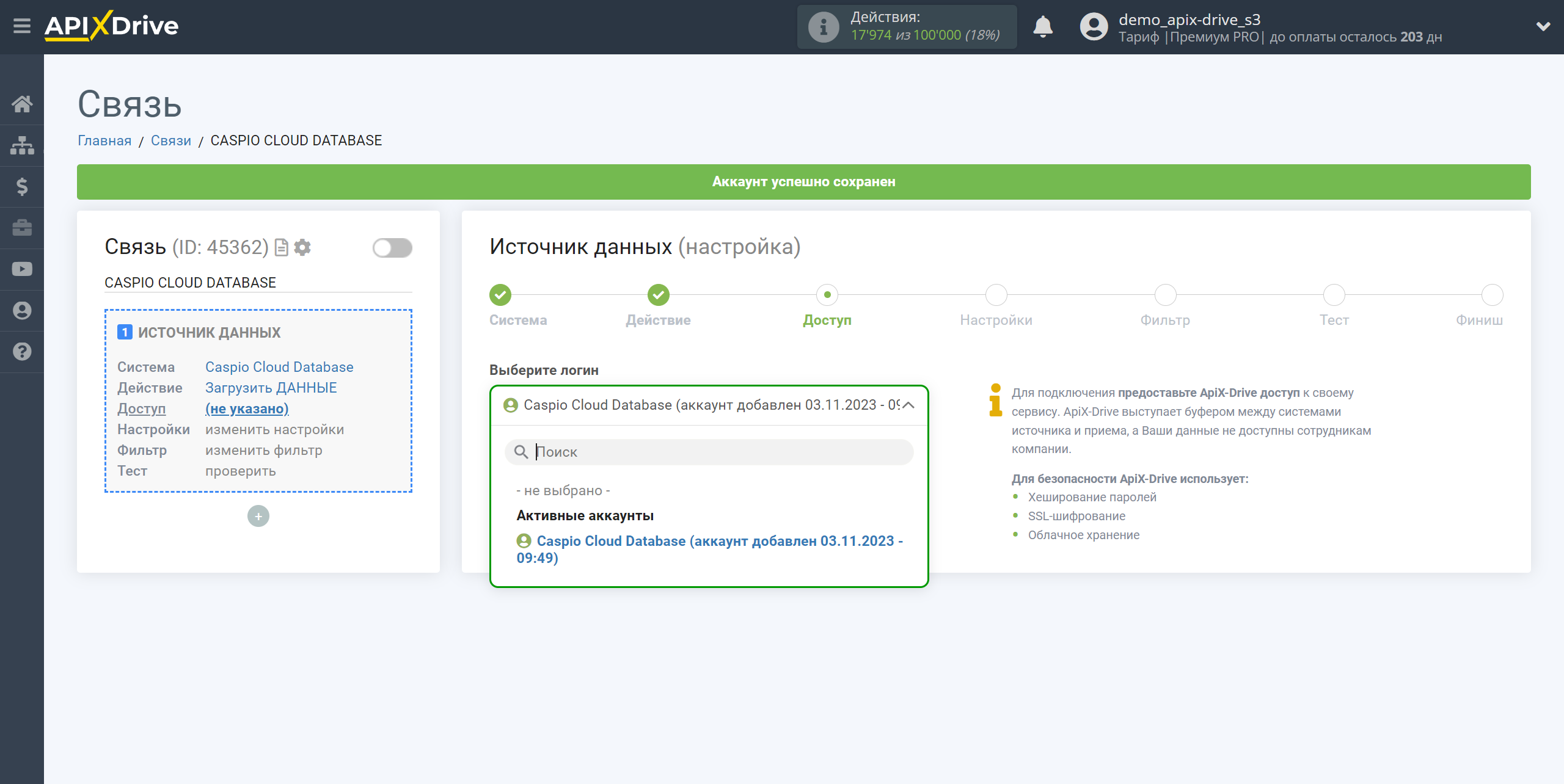
Скопируйте ссылку в поле "URL для приема данных" и перейдите в ваш личный кабинет Caspio.
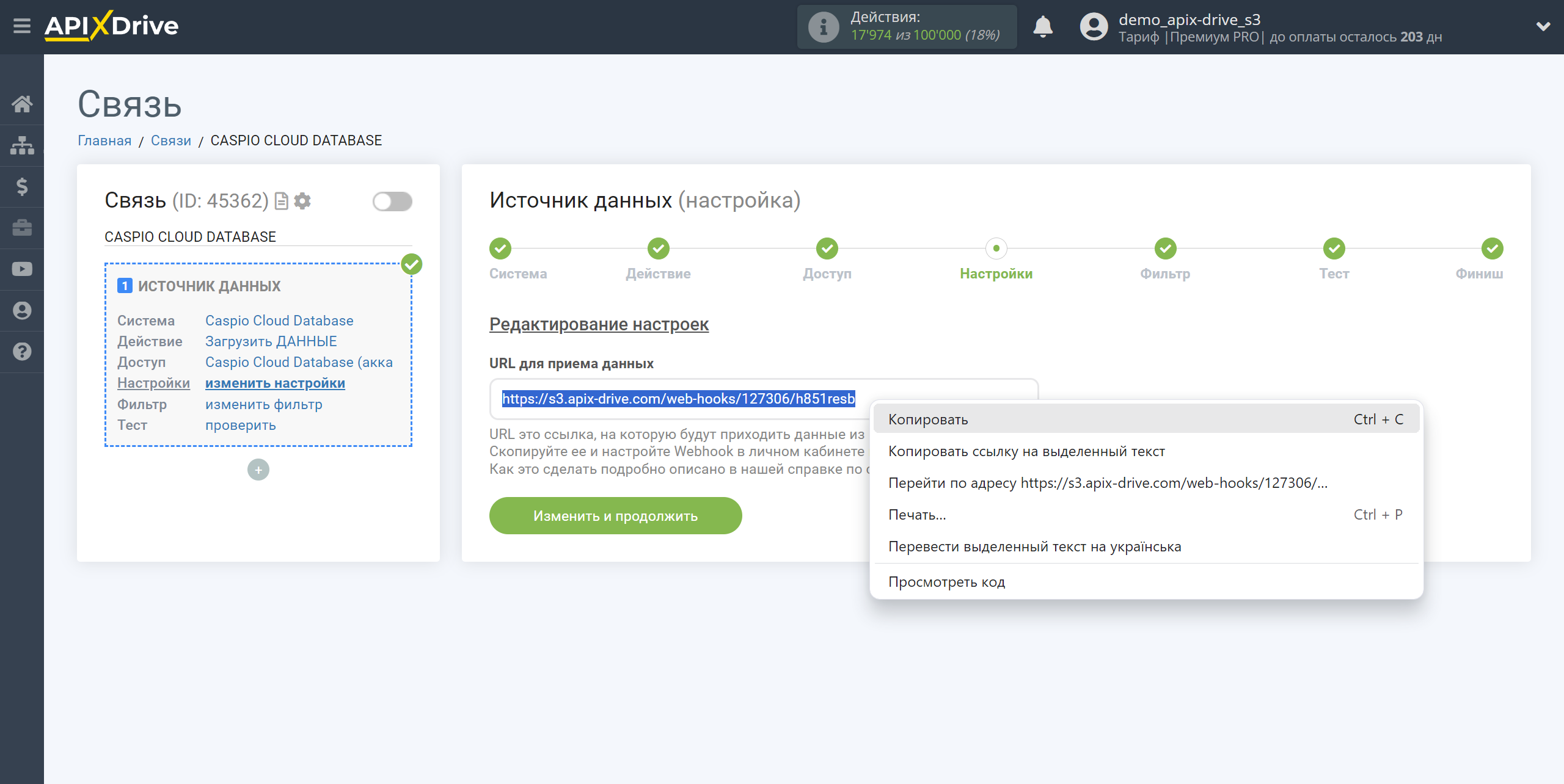
В личном кабинете Caspio Cloud Database перейдите в раздел Webhooks нажмите Create outgoing webhook.
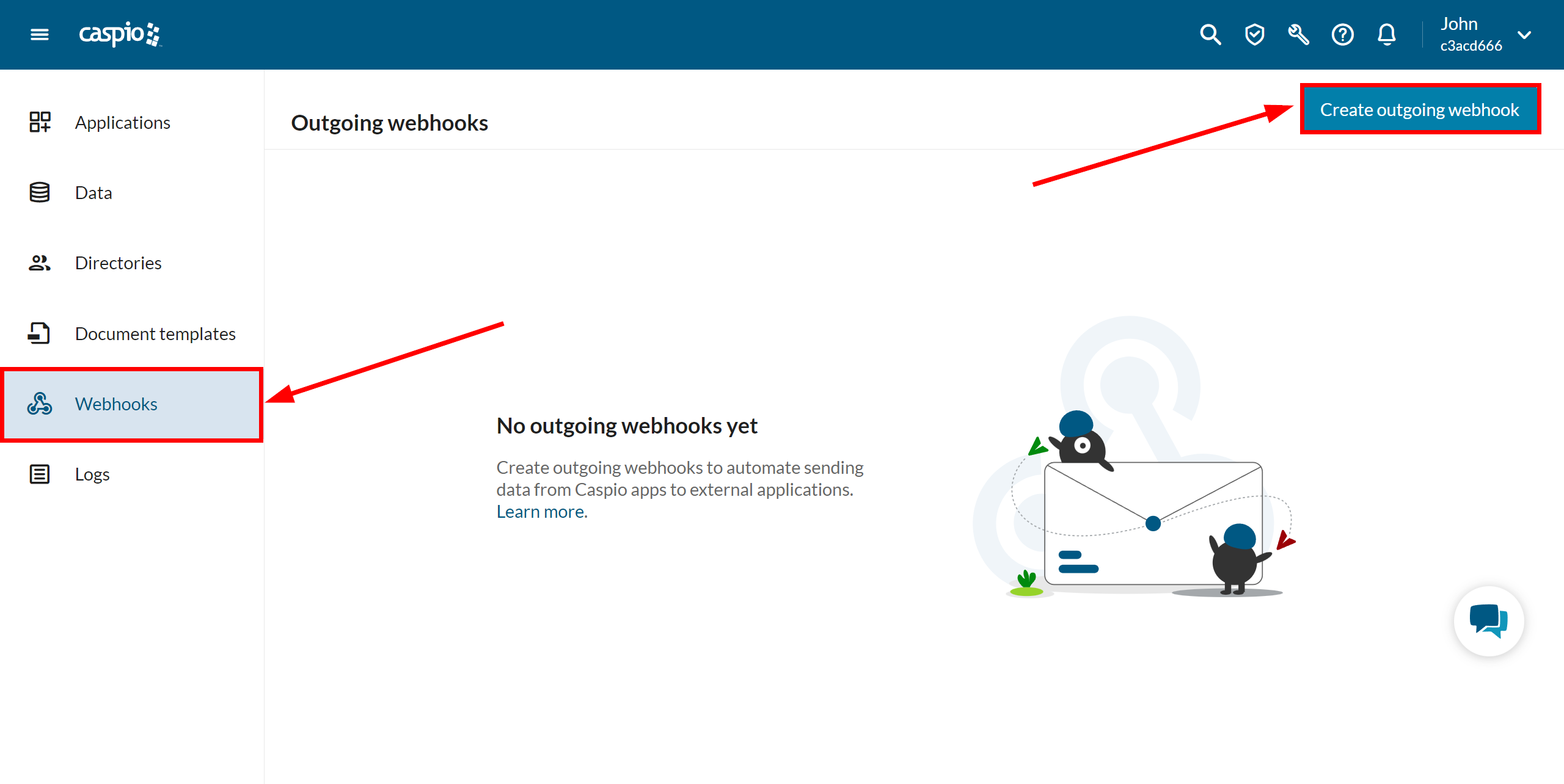
В поле Name введите название вашего подключения, далее в поле Outgoing URL вставьте ранее скопированную ссылку из ApiX-Drive и нажмите Create для создания нового Webhook.
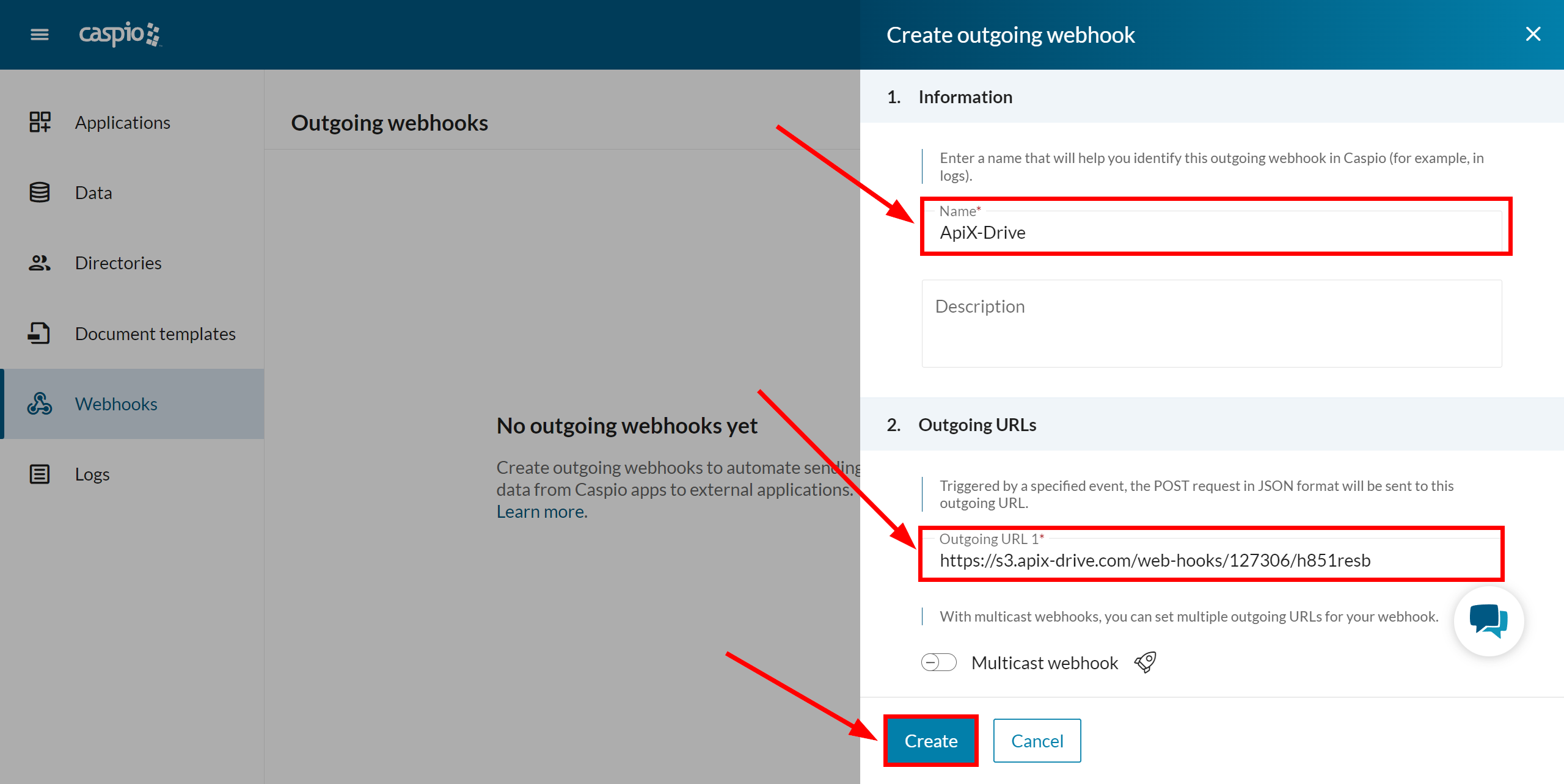
Теперь необходимо создать событие при котором данные будут отправлены на Webhook, для этого нажмите Create event.
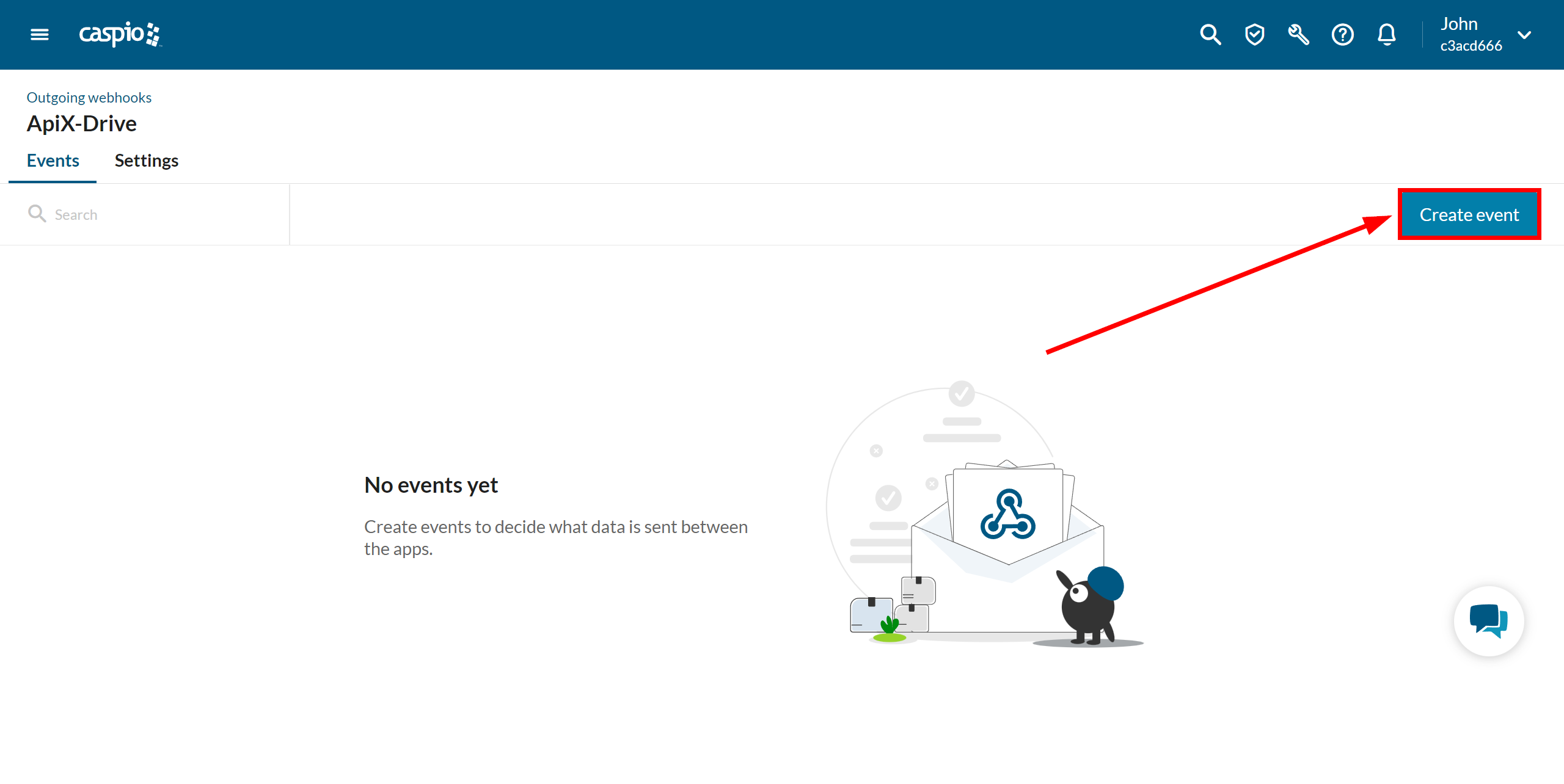
Выберите вашу таблицу и тип события которое иниициирует отправку данных на Webhook. Также убедитесь что ваше событие активно и поставлена соответствующая галочка.
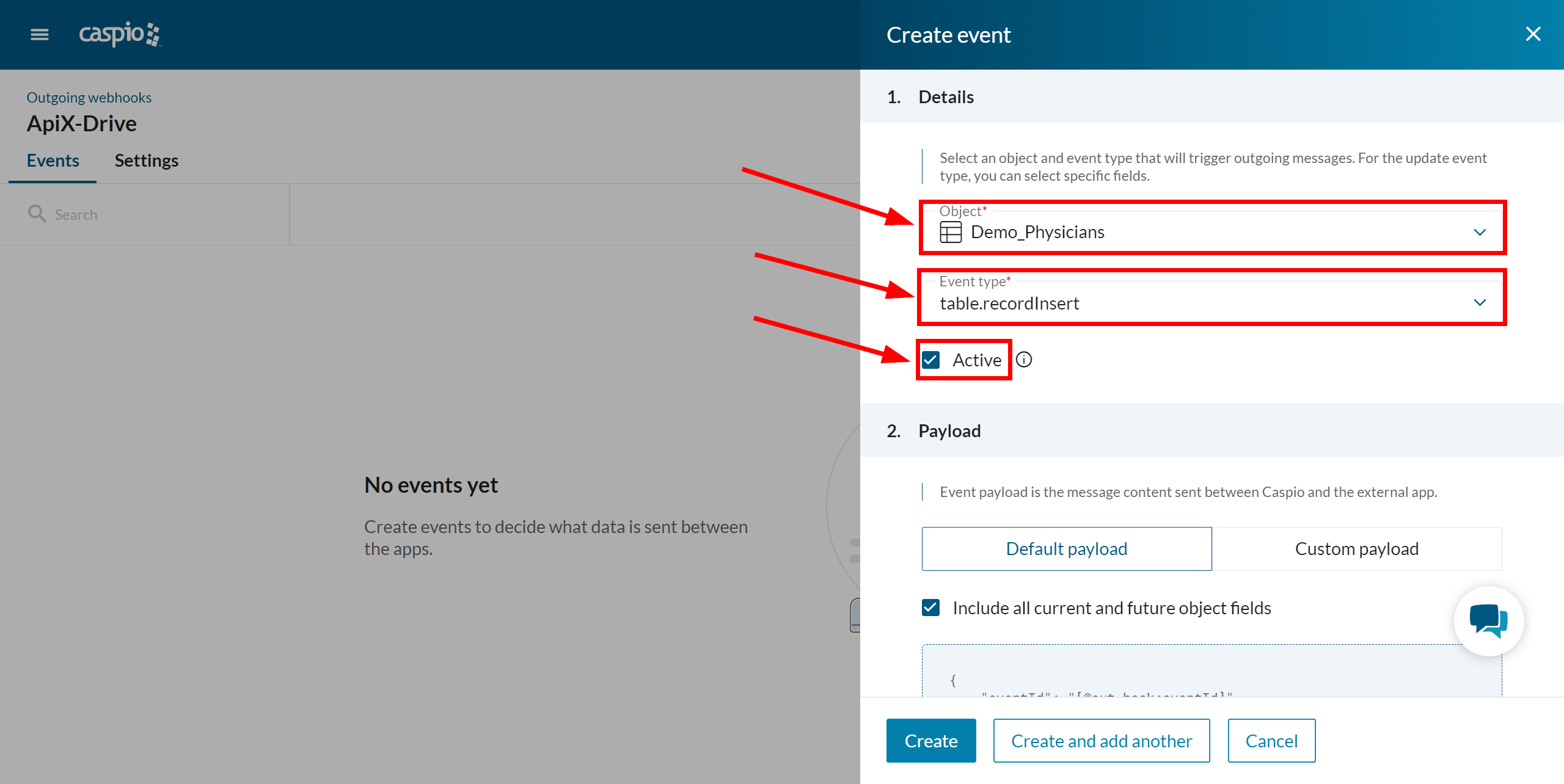
В разделе Payload можете оставить отправку данных по всем полям, как в данном примере на скриншоте или снять галочку и указать вручную по каким полям вы хотите получать данные. Далее нажмите Create.
Подключение передачи по Webhook завершено.
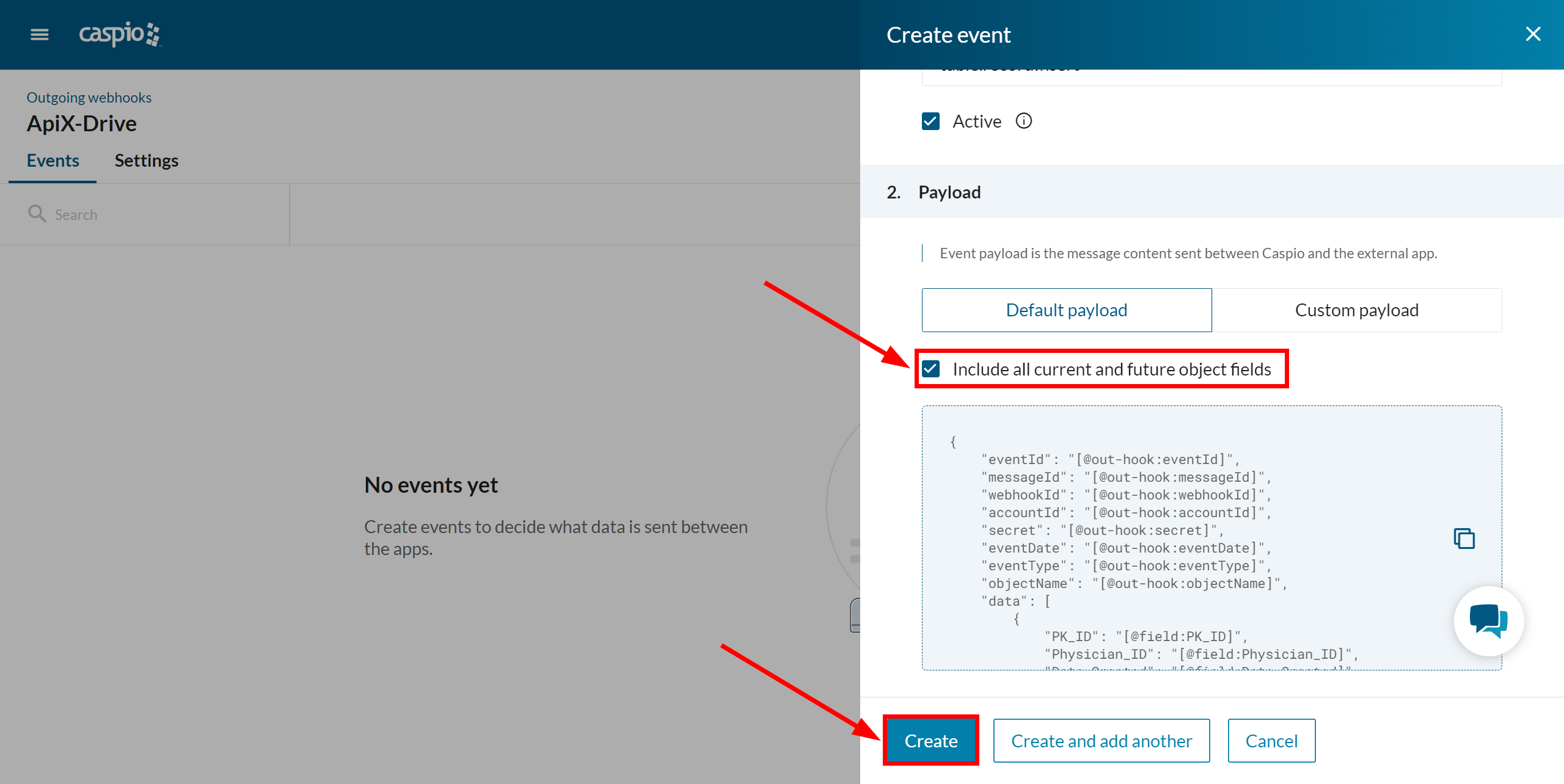
Обратите внимание! После настройки, в нашей системе сразу не будет тестовых данных и списка полей, т.к. на новый URL еще ничего не пришло.
Нужно обязательно совершить событие, например, добавить новую строку в таблицу.
После этого, на этапе Проверить в Источнике данных отобразятся поля с данными.
Если этого не произошло, нажмите "Загрузить тестовые данные из Caspio Cloud Database" или повторите генерацию тестовых данных, или подождите некоторое время, данные приходят не сразу, а в течении 1 минуты.
Если необходимо, вы можете настроить Фильтр данных, либо кликнуть "Продолжить", чтобы пропустить этот шаг.
Для того чтобы узнать как настраивается Фильтр данных перейдите по ссылке: https://apix-drive.com/ru/help/filtr-dannyh
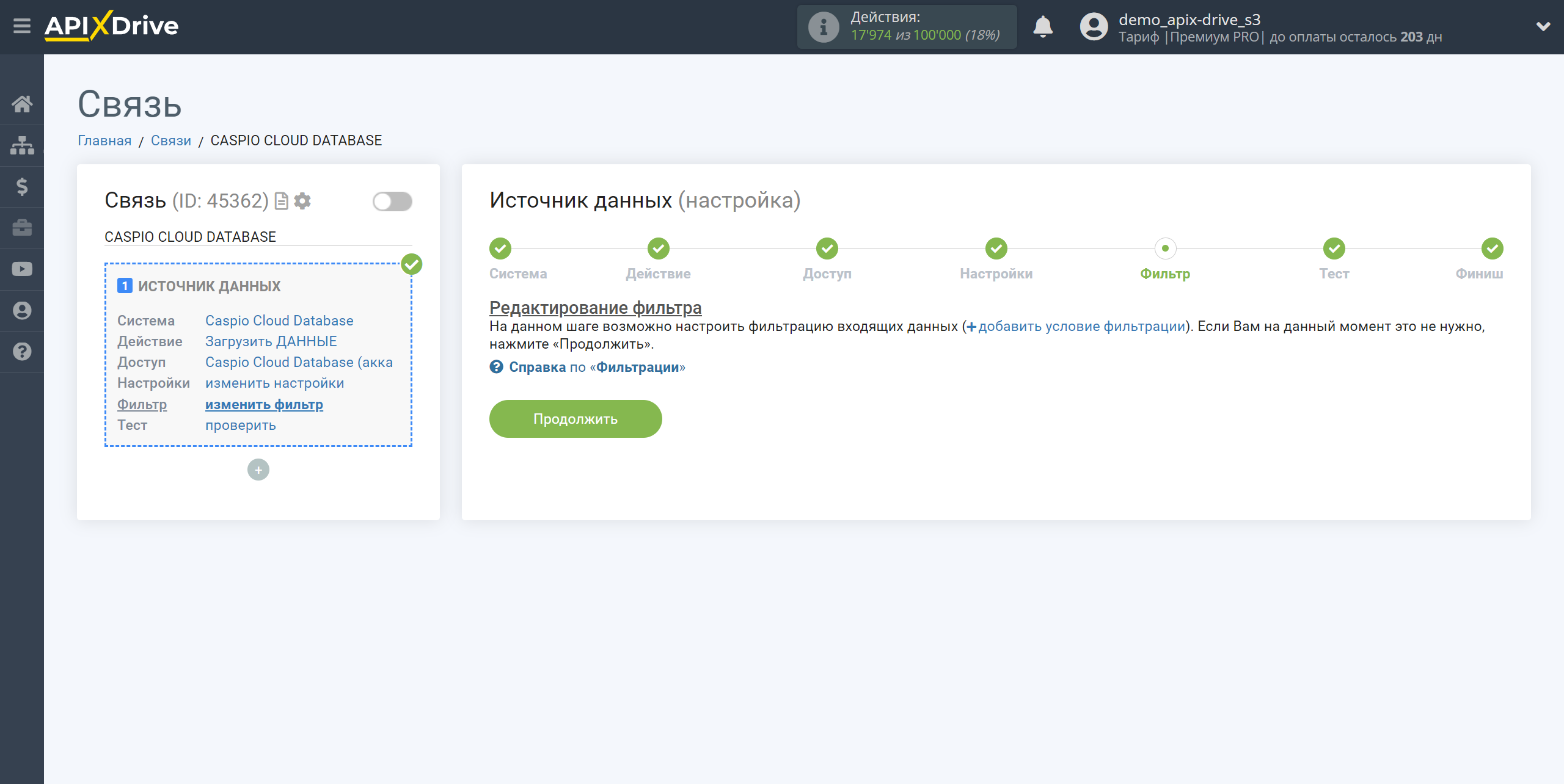
Теперь вы можете увидеть тестовые данные по одной из строк таблицы.
Если тестовые данные не появились автоматически, кликните "Загрузить тестовые данные из Caspio Cloud Database" или попробуйте сгенерировать действия в вашем Caspio Cloud Database при помощи тестирования.
Если вас все устраивает кликните "Далее".
Обратите внимание! После настройки, в нашей системе сразу не будет тестовых данных и списка полей, т.к. на новый URL еще ничего не пришло.
Нужно обязательно совершить событие, например, добавить новую строку в таблицу.
После этого, на этапе Проверить в Источнике данных отобразятся поля с данными.
Если этого не произошло, нажмите "Загрузить тестовые данные из Caspio Cloud Database" или повторите генерацию тестовых данных, или подождите некоторое время, данные приходят не сразу, а в течении 1 минуты.
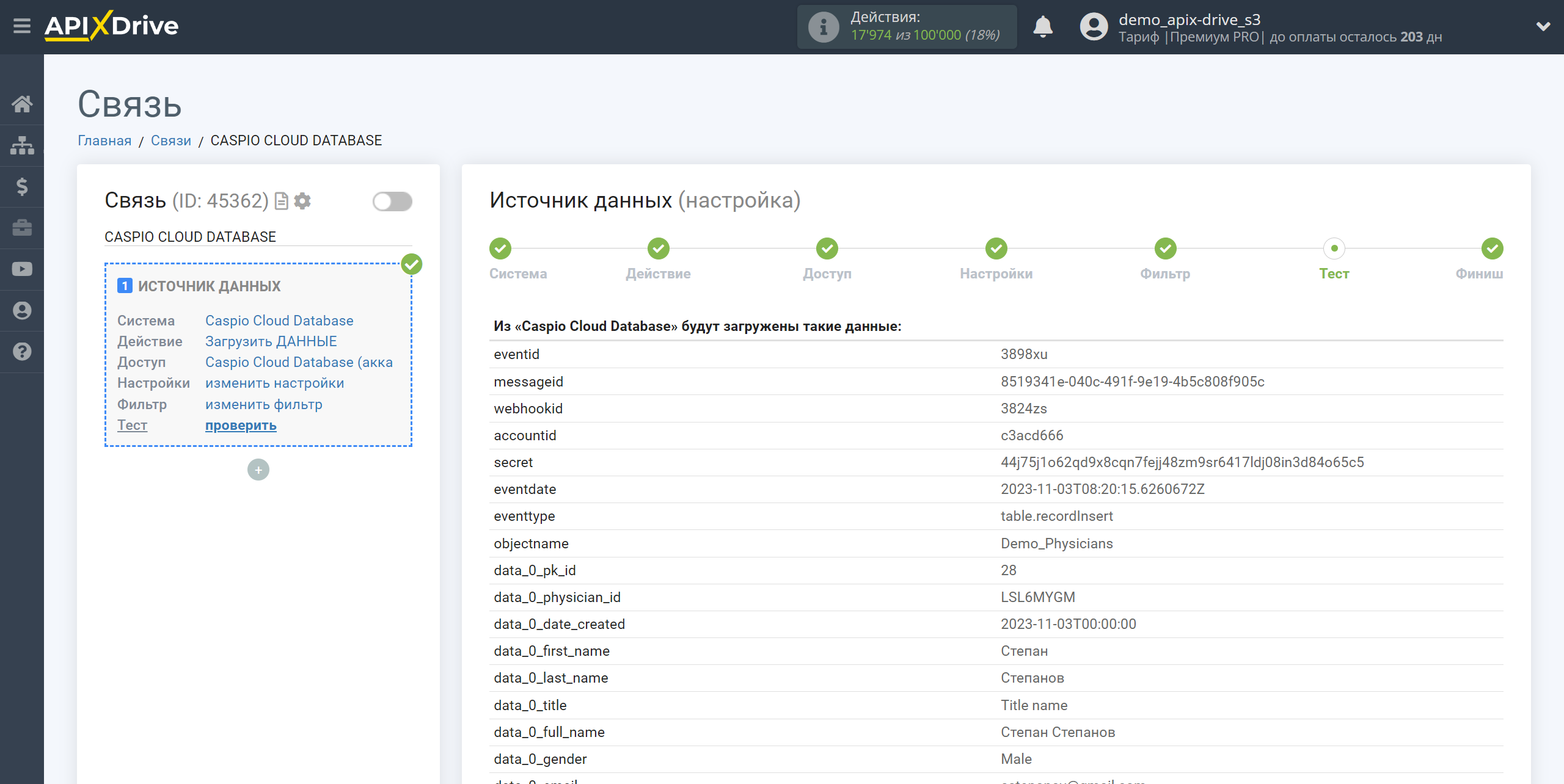
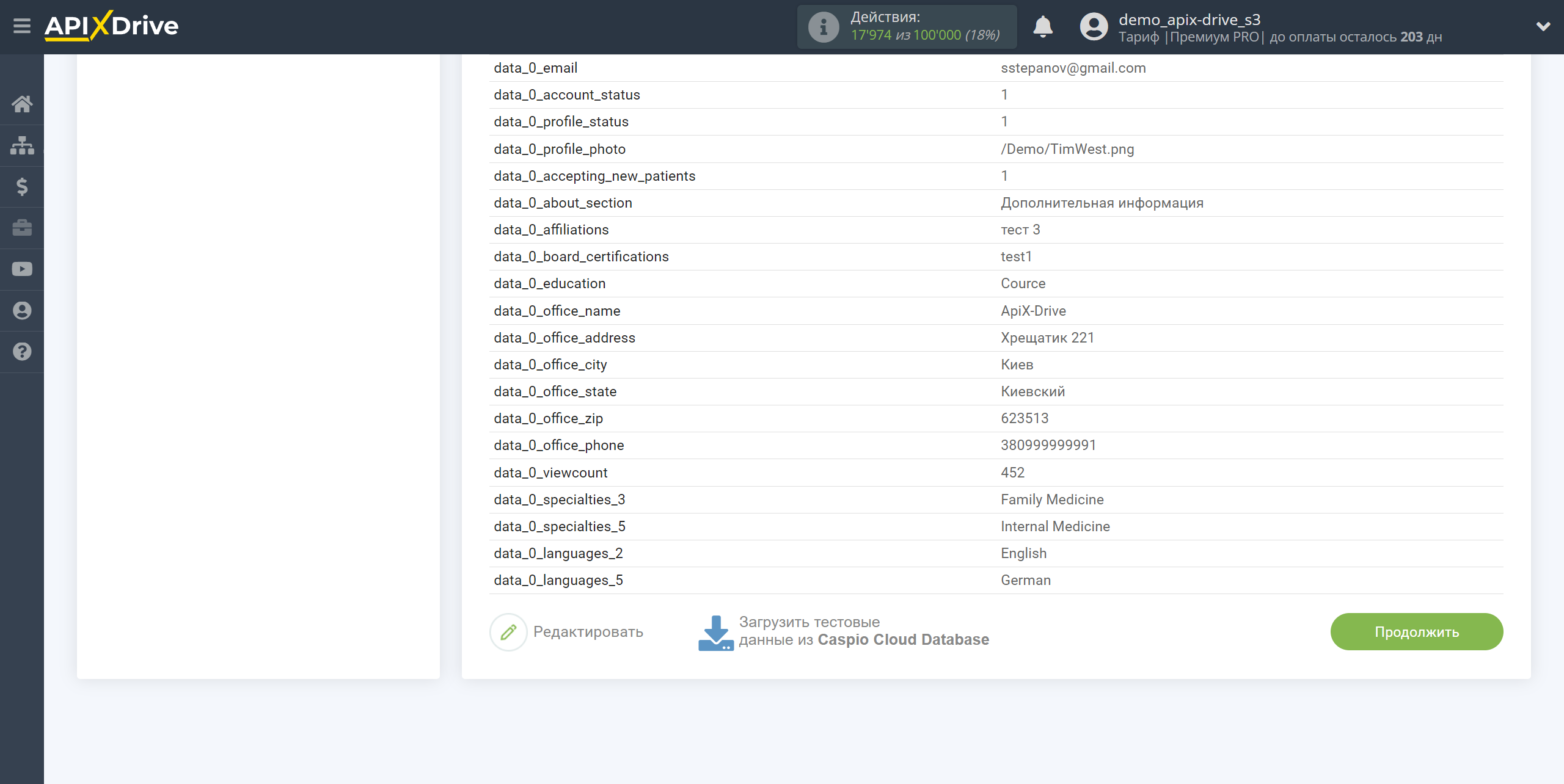
На этом вся настройка источника данных завершена! Видите как все просто!?
Теперь можете приступить к настройке системы приема данных.
Для этого проведите настройку самостоятельно или перейдите в раздел справки "Настройка сервисов", найдите необходимый Вам сервис в качестве приема данных и следуйте рекомендациям по настройке.
Удачи!